电脑怎么显示隐藏文件夹

第一步: 正常启动电脑。在电脑开启后的桌面状态下,鼠标左键双击打开“我的电脑”。
第二步: 在屏幕内出现的“我的电脑”窗口中,找到菜单栏中的“工具”选项并鼠标左键单击,然后在“工具”的下拉菜单中找到“文件夹选项”,并打开。
第三步: 此时,屏幕内会弹出“文件夹选项”窗口,在此窗口的顶部找到“查看”选项卡,单击“查看”选项卡,是窗口进入“查看”界面。
第四步: 在“文件夹选项”窗口的“查看”界面内,找到“高级设置”栏。在“高级设置”栏中查找到“隐藏文件和文件夹”选项并鼠标左键双击,此时在“隐藏文件和文件夹”下发会出现两个子选项(分别是“不显示隐藏的文件和文件夹”选项和“显示所有的文件和文件夹”选项)。选择“显示所有的文件和文件夹”选项,然后鼠标左键单击“文件夹选项”窗口底部的“确定”按钮即可。
第五步: 回到“我的电脑”窗口中,找到隐藏的文件所在的位置即可查看到被隐藏的文件了。
电脑隐藏文件夹怎么设置
鼠标右键单击文件夹,选择属性,弹出窗口,在常规选项栏中,勾选隐藏,点击确定,选择将更改应用于此文件夹、子文件夹和文件,单击确定即可。












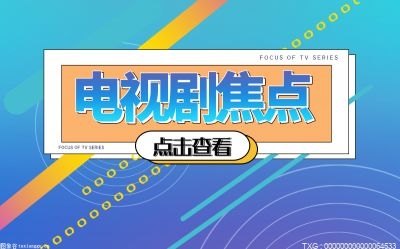







 营业执照公示信息
营业执照公示信息